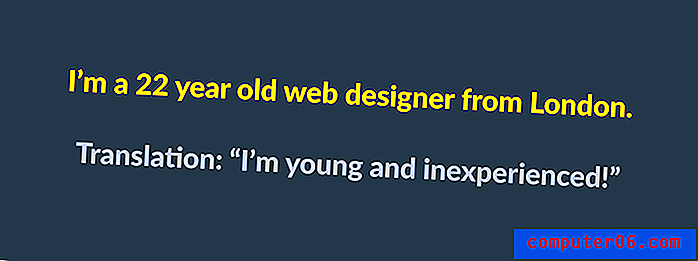Come unire le celle in Excel 2013
I fogli di calcolo creati in Excel 2013 di Microsoft vengono eseguiti per una serie di motivi diversi, molti dei quali non sono conformi al layout del foglio di calcolo predefinito esistente. Se stai creando una fattura o un altro tipo di documento che richiederà più intestazioni e sezioni, probabilmente dovrai regolare il layout per rendere il documento bello. La capacità di Excel di unire le celle è di solito un'opzione utile in questo scenario e può essere realizzata con pochi clic. Quindi segui i passaggi descritti di seguito per imparare a unire le celle in Excel 2013.
Se sai che farai molto shopping online durante le vacanze, un abbonamento ad Amazon Prime può davvero farti risparmiare. Ottieni la spedizione gratuita di due giorni sugli articoli spediti da Amazon, inoltre avrai accesso alla loro raccolta di video in streaming simile a Netflix. Iscriviti per una prova gratuita di Amazon Prime per vedere se è giusto per te.
Unione di celle in Microsoft Excel 2013
Si noti che l'unione di celle viene eseguita meglio prima di aver inserito i dati nelle celle, poiché Excel manterrà i dati della cella in alto a sinistra solo se si tenta di unire celle che già contengono dati. Se devi unire le celle che già contengono dati, allora è una buona idea copiare e incollare quei dati in altre celle sul foglio di calcolo, quindi spostare nuovamente i dati dopo aver unito le celle.
Passaggio 1: apri il foglio di calcolo in Excel 2013.
Passaggio 2: fare clic sulla scheda Home nella parte superiore della finestra.

Passaggio 3: utilizzare il mouse per evidenziare le celle che si desidera unire.
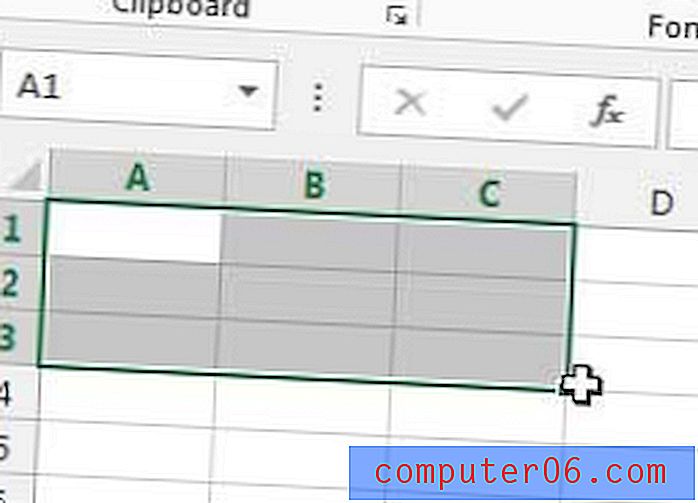
Passaggio 4: fare clic sulla freccia a destra di Unisci e centra nella sezione Allineamento della barra multifunzione nella parte superiore della finestra, quindi selezionare l'opzione Unisci celle .
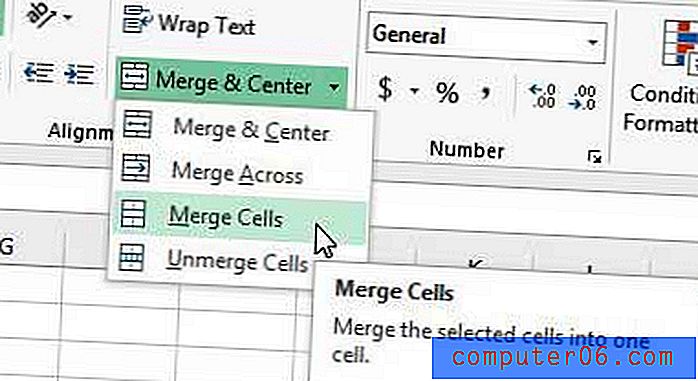
Nota che ci sono anche molte altre opzioni di unione, quindi puoi selezionarne una se è più appropriata.
Se stai cercando un tablet che ti permetta anche di lavorare su documenti di Microsoft Office, dai un'occhiata a Microsoft Surface facendo clic sul link in basso.
In precedenza abbiamo scritto su come combinare le colonne in Excel 2010, che potrebbe essere più in linea con ciò che alcune persone stanno cercando di realizzare con la loro unione di celle.